कैसे iTunes सिंक समस्याओं को ठीक करे
जब आप अपने आईफोन / आईपैड / आईपॉड, को सिंक करने के लिए Mac पर iTunes का उपयोग करते हैं, तो आपको एक एरर कोड या अलर्ट दिखाई दे सकता है, जैसे कि iTunes आपके आईफोन के कंटेंट को नहीं पढ़ सकता, iTunes सिंक सत्र शुरू होने में विफल रहा, iTunes संगीत को आईफोन में स्थानांतरित नहीं करेगा, डिवाइस को सिंक नहीं किया जा सकता है।
चरण 1: कनेक्ट डवाइस
इस सॉफ्टवेयर को अपने Mac ओएस कंप्यूटर पर डाउनलोड और इंस्टॉल करें। फिर अपने आईओएस डिवाइस को Mac के साथ कनेक्ट करें। बेहतर है कि आप असली यूएसबी केबल के साथ इसे करे।
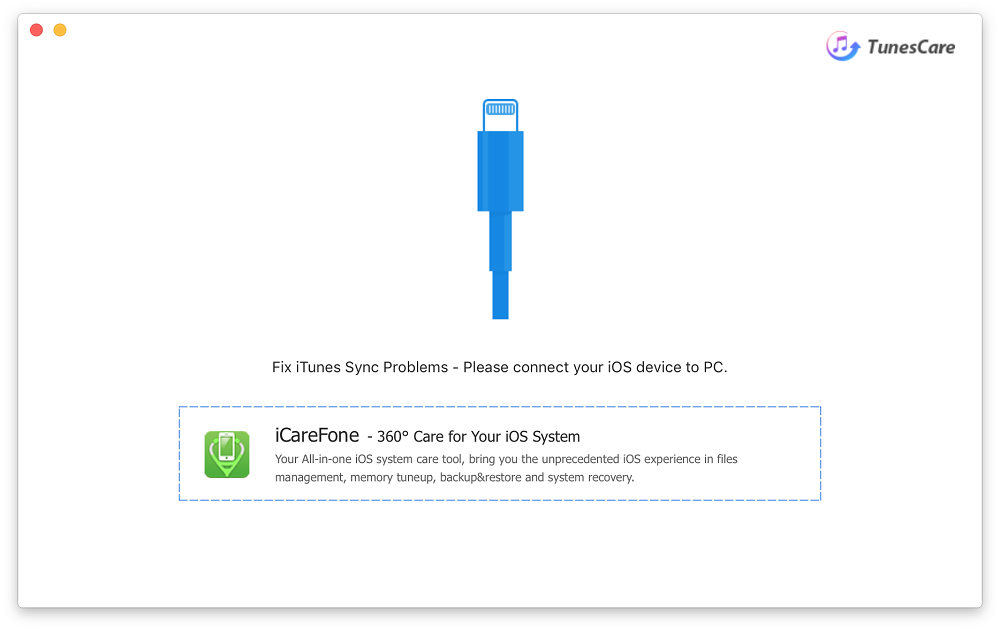
ध्यान दें: अप संदेश प्राप्त हो सकता है जिसमें पूछा जाएगा कि क्या आपको कंप्यूटर पर भरोसा है। कृपया सुनिश्चित करें कि Tenorshare TunesCare आपके डिवाइस को सफलतापूर्वक पहचानने के लिए ट्रस्ट पर टैप करें।
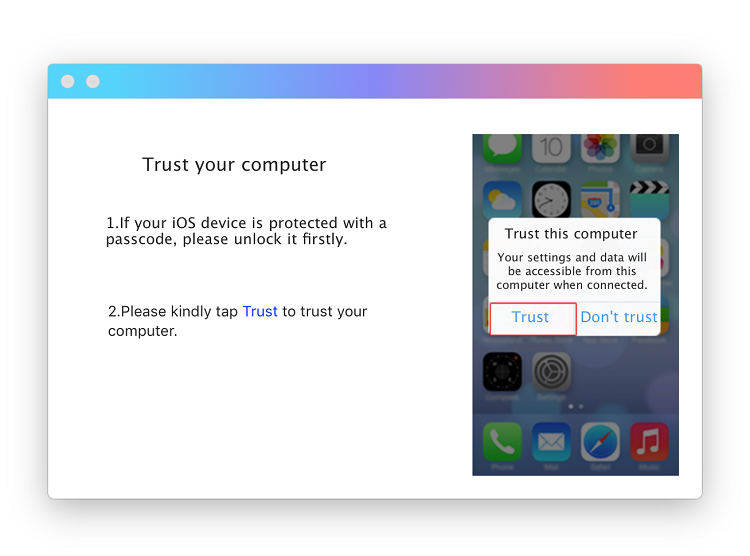
चरण 2: iTunes सिंक की समस्याएँ ठीक करे
डिवाइसों का पता लगाने के बाद व्यवस्थित मरम्मत और आइट्यून्स / आईफोन लाइब्रेरी को पुन: व्यवस्थित करने के लिए "iTunes सिंक की समस्याएँ" पर क्लिक करें। इस प्रक्रिया में 3 सेकंड से भी कम समय लगता है।
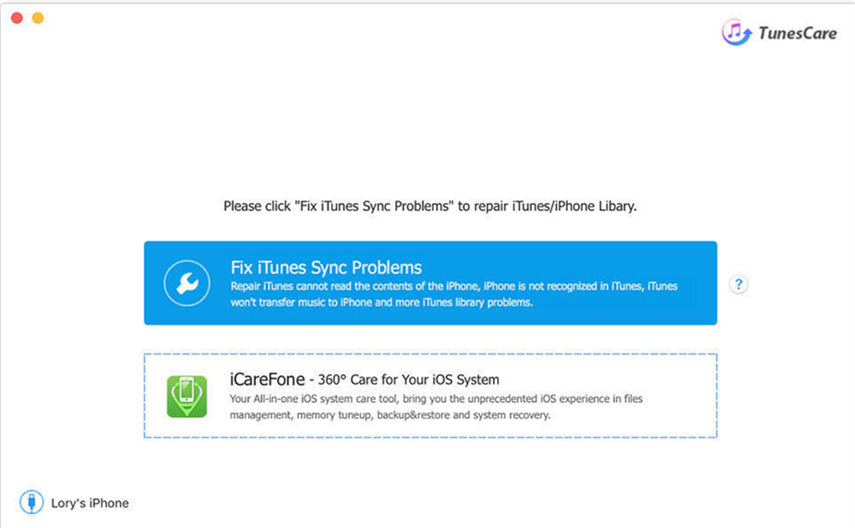
चरण 3: चैक और डीप रिपेयर
जाँच करें कि क्या मरम्मत के बाद iTunes आपके डिवाइस के साथ सिंक करने के लिए सामान्य रूप से काम कर सकता है.
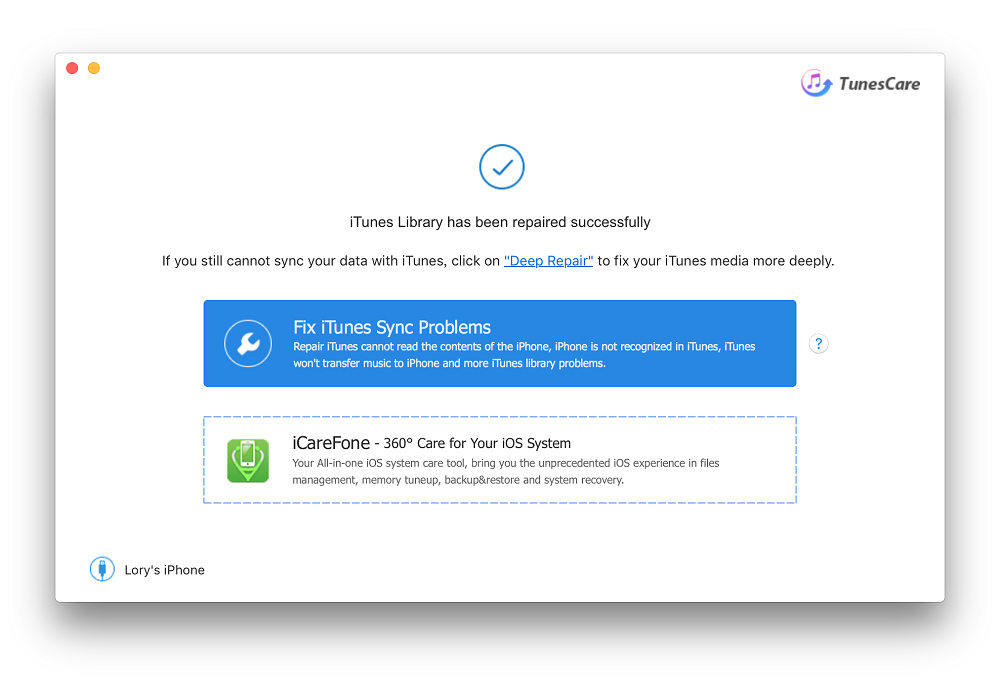
यदि नहीं, तो अच्छा है आप iTunes मीडिया फ़ाइलों और iTunes लाइब्रेरी के लिए जाँच करने के लिए डीप रिपेयर मोड की कोशिश करें । इसी तरह, यह सेकंड के भीतर समाप्त हो सकता है।
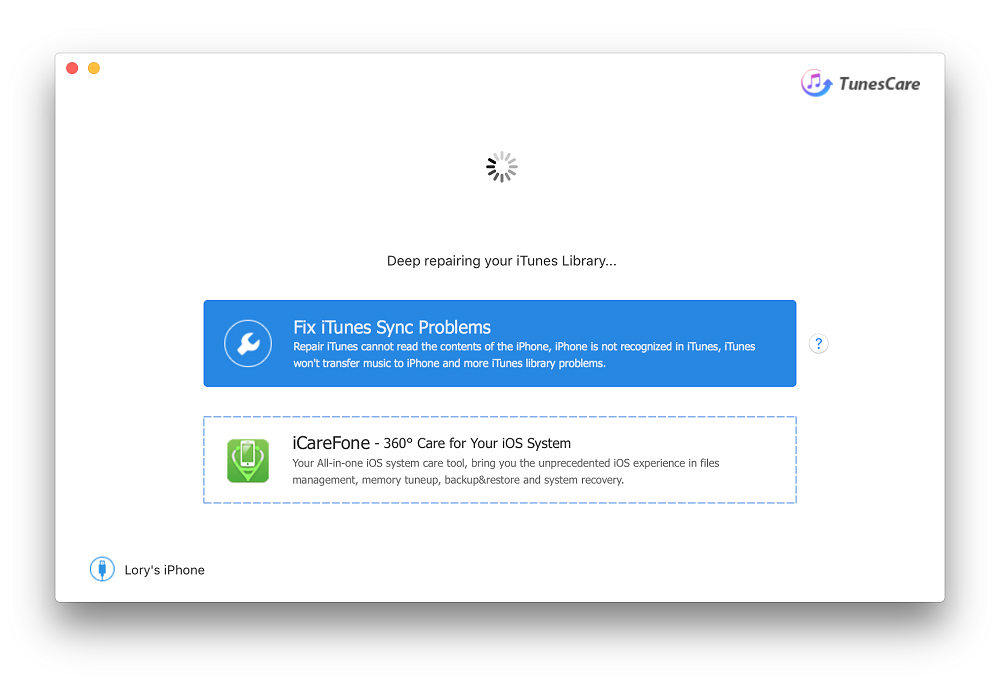
नोट: यदि आपका आईफोन, आइपॉड पासवर्ड से लॉक है, तो आपको डीप रिपेयर मोड को निष्पादित करने के लिए सबसे पहले इसे अनलॉक करना होगा।
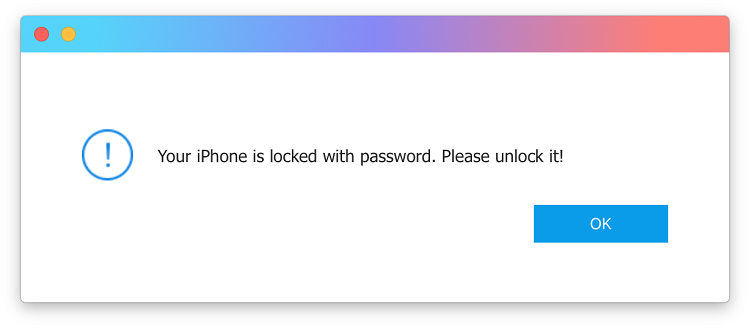
चरण 4: मरम्मत समाप्त
गहरी मरम्मत के बाद, आपको अब Mac पर एक सामान्य iTunes भर लेना चाहिए। अपने डेटा का बैकअप लेने और किसी भी फाइल को स्थानांतरित करने के लिए स्वतंत्र महसूस करें।
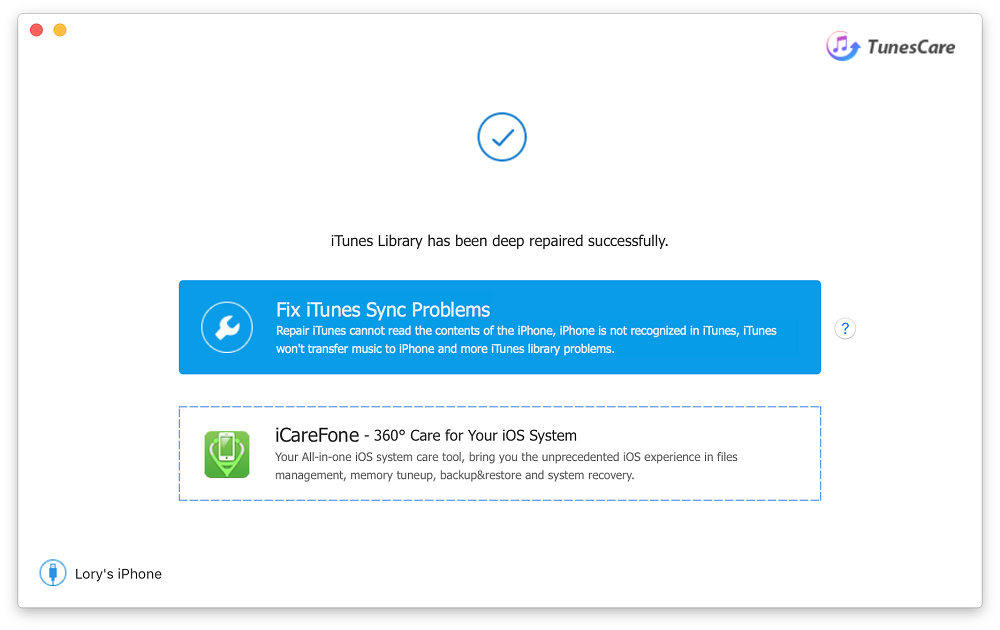
उम्मीद करते हैं कि यह गाइड आपकी सहायक बनी होगी।
अभी भी सहायता चाहिए?
बस हमारी सहायता टीम से संपर्क करें जो मदद करने में प्रसन्न हैं। आप s यहां ऑनलाइन फॉर्म जमा कर सकते हैं।

